Cómo configurar tonos de llamada personalizados en Android

Lo bueno de un teléfono Android es que puedes personalizarlo a tu gusto. Si bien tu teléfono Android viene con una gran biblioteca de tonos de llamada para que elijas, puedes crear, personalizar y configurar tu propio tono de llamada en tu teléfono. Aquí te mostramos cómo configurar tonos de llamada personalizados en Android.
Cambiar el tono de llamada personalizado para todos
En muchos teléfonos Android, puedes seleccionar directamente el archivo de tono de llamada almacenado en tu teléfono usando Sound Picker.
Vaya a «Configuración → Sonido y vibración → Tono de llamada».
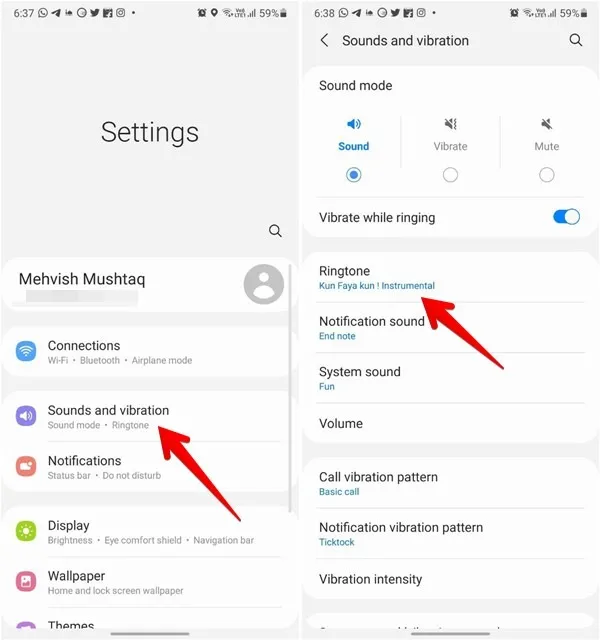
Toque el ícono agregar (+). En Android estándar, toque «Mis sonidos» y luego presione el ícono de agregar (+). Seleccione el archivo de tono de llamada.
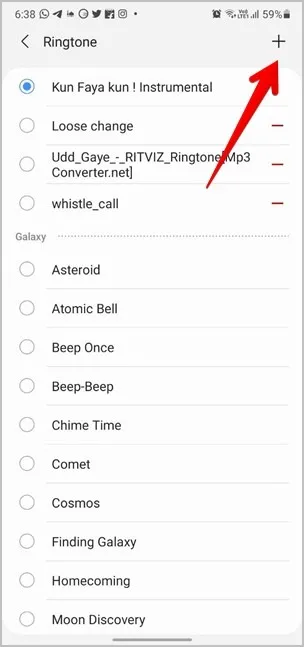
Si el método anterior no funciona, deberá mover el tono de la carpeta Descargas o cualquier otra carpeta a la carpeta «Almacenamiento interno → Tono de llamada».
Utilice cualquier aplicación del Explorador de archivos para acceder a esta carpeta.
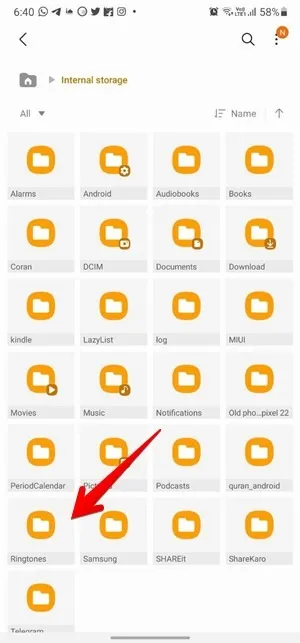
Vaya a «Configuración → Sonido y vibración → Tono de llamada» para buscar los archivos de tonos de llamada personalizados. Toque el tono de llamada deseado para establecerlo como predeterminado.
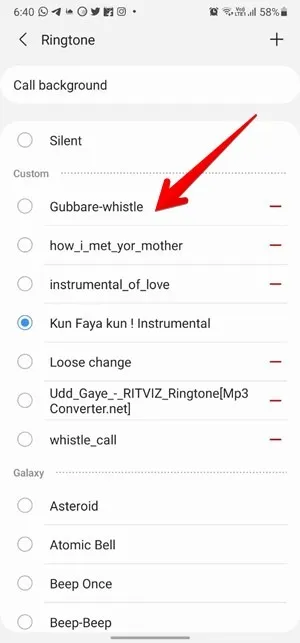
Establecer tono de llamada personalizado para contactos
Abra el contacto en la aplicación Contactos y toque la opción «Editar». Toque el campo «Tonos de llamada» para llegar a la pantalla del selector de tonos de llamada.
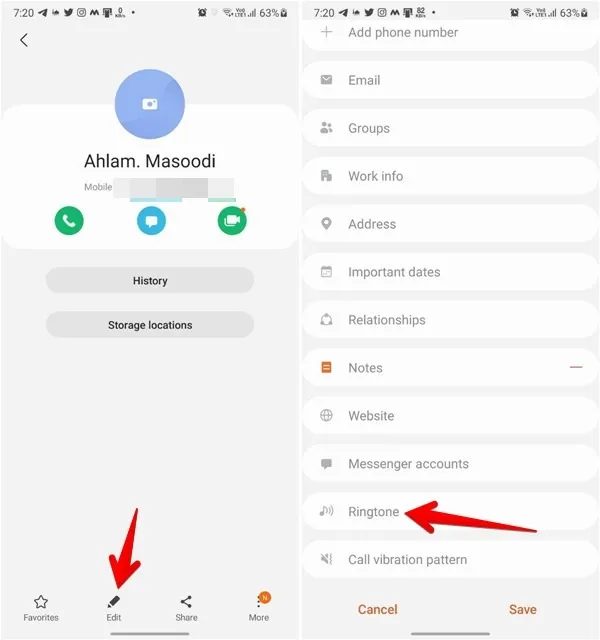
Toque el ícono agregar (+) para asignar un tono de llamada personalizado. Alternativamente, seleccione el tono de llamada personalizado después de moverlo a la carpeta Tonos de llamada como se explicó anteriormente.
Establecer tono de llamada personalizado para la alarma
Abra la aplicación Reloj y toque la alarma que desea cambiar. Presione la opción «Sonido de alarma» y presione el botón Agregar nuevo (+). En los teléfonos Samsung Galaxy, es posible que tengas que presionar el botón Tono de llamada seguido del ícono de agregar (+).
Seleccione el tono de llamada personalizado. Es posible que desees saber cómo configurar las canciones de Spotify como tono de alarma .
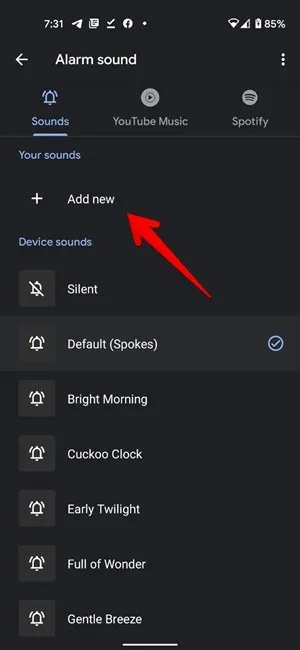
Cómo crear un tono de llamada personalizado en Android
Para crear un tono de llamada personalizado en Android, usaremos la aplicación Mp3 Cutter &Cutter .
Tenga en cuenta que Android admite todos los formatos de audio populares, como MP3, m4a, WAV y OGG. La mejor práctica es seguir con archivos MP3.
En la aplicación, toque el botón «Cortador de Mp3» y seleccione el archivo de canción que desea utilizar.
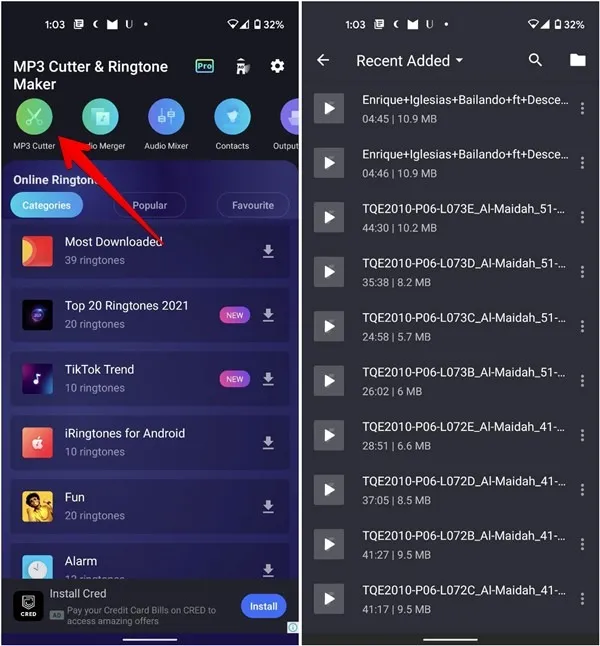
Seleccione la parte requerida de la canción arrastrando los bordes del control deslizante para recortar el audio. Utilice el botón Reproducir en la parte inferior para obtener una vista previa de la selección.
Para ajustar la selección, utilice los iconos «+» y «-» en los botones de tiempo. Cuando termine, presione el ícono de marca de verificación en la parte superior.
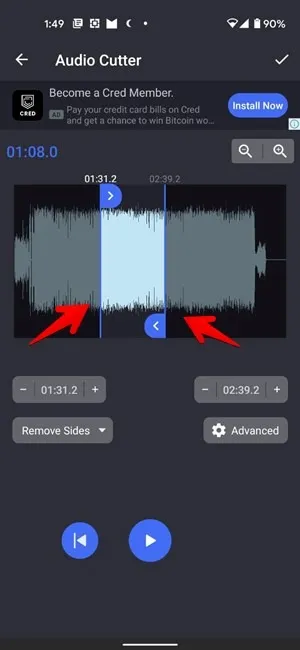
Dale un nombre a tu tono de llamada; seleccione su formato (MP3, WAV, Flac, Ogg), tasa de bits y volumen; y toca «Convertir».
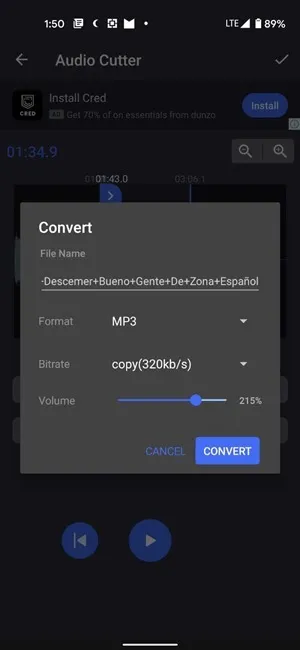
Una vez convertido, el tono de llamada se guardará en la carpeta «Almacenamiento interno -> [Nombre de la aplicación]», desde donde podrá configurarlo manualmente como tono de llamada como se muestra a continuación. La aplicación también te permite usar la canción como tono de llamada, tono de alarma, notificación o como nombre de contacto personalizado.
A continuación se muestran algunos buenos ejemplos de otras aplicaciones para crear tonos de llamada en Android. Los pasos fundamentales siguen siendo los mismos.
- Creador de tonos de llamada de Big Bang
- Creador de tonos de llamada – Cortador de MP3
- Cortador de música: creador de tonos de llamada
- Cortador de MP3
Usando herramientas en línea
Además de los métodos descritos anteriormente, puedes crear tonos de llamada personalizados para Android utilizando herramientas en línea. Algunos sitios web interesantes para crear tonos de llamada incluyen:
- Creador de tonos de llamada
- Melofanía
- Creador de tonos de llamada Wiz
- Creador de tonos de llamada gratuito
Cómo descargar tonos de llamada gratis
Puedes descargar tonos de llamada directamente desde varios sitios web y aplicaciones si no quieres pasar por la molestia de crear tus propios tonos de llamada.
Tenga cuidado al descargar tonos de llamada de aplicaciones o sitios web de terceros, ya que estos sitios web presentan un riesgo de malware y problemas de seguridad. Intente descargar únicamente de fuentes confiables.
A continuación se muestran algunos sitios web donde puede obtener tonos de llamada:
Descargue el tono de llamada (formato MP3 para Android) al almacenamiento interno de su teléfono y siga las instrucciones descritas anteriormente para configurarlo como tono de llamada.
Cómo usar tonos de llamada descargados de Zedge en Android
Zedge tiene una de las colecciones de tonos de llamada más extensas de Android.
Abra la aplicación en su teléfono Android y desplácese por la lista de tonos de llamada.
- Para encontrar el tono de llamada de su elección, utilice la barra de búsqueda en la parte superior.
- Toca el ícono «Descargar» al lado del tono de llamada que deseas usar.
- La aplicación ofrecerá varias opciones: configurar tono de llamada, configurar notificación, configurar alarma, configurar tono de llamada de contacto y guardar en la carpeta multimedia. Elige el que prefieras.
Si opta por «Guardar en la carpeta multimedia», puede configurar el tono de llamada siguiendo las instrucciones para tonos de llamada personalizados incluso después de desinstalar la aplicación Zedge.
Algunas otras aplicaciones de Android que tienen una gran selección de tonos de llamada son:
Ahora que sabes cómo configurar un tono de llamada personalizado, sigue leyendo para saber cómo puedes usar un tono de notificación personalizado en tu teléfono Android.
Crédito de la imagen: Tonos de llamada felices para teléfonos móviles de DepositPhotos



Deja una respuesta